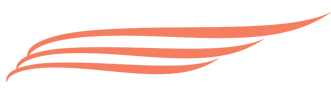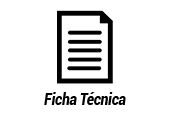Modelo Slim Tab 764 (Mensagem)
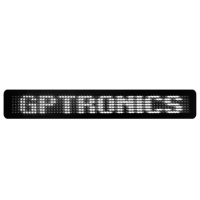
Downloads
Vídeo explicativo completo
Slim Tab 764 (Mensagem)
As configurações demonstradas e as informações passadas no vídeo abaixo, aplicam-se aos modelos Slim Tab 748, 764 e 1464 que possuam a função mensagem.
Configurações das mensagens
Todas as configurações através do teclado
Painel utilizado no vídeo: Slim Tab 764 (Mensagem).
As configurações abaixo aplicam-se aos modelos Slim Tab 748, 764 e 1464 que possuam a função mensagem.
Todas as configurações através do aplicativo para celular (Android)
Painel utilizado no vídeo: Slim Tab 764 (Mensagem).
As configurações abaixo aplicam-se aos modelos Slim Tab 748, 764 e 1464 que possuam a função mensagem.
Todas as configurações através do software para computador (Windows)
Painel utilizado no vídeo: Slim Tab 764 (Mensagem).
As configurações abaixo aplicam-se aos modelos Slim Tab 748, 764 e 1464 que possuam a função mensagem.
Configurações individuais através do teclado
Como alterar efeitos de entrada e saída
Painel utilizado no vídeo: Slim Tab 764 (Mensagem).
A configuração abaixo aplica-se aos modelos Slim Tab 748, 764 e 1464 que possuam a função mensagem.
Como apagar todo o texto de uma só vez
Painel utilizado no vídeo: Slim Tab 764 (Mensagem).
A configuração abaixo aplica-se aos modelos Slim Tab 748, 764 e 1464 que possuam a função mensagem.
Como configurar efeitos diferentes para palavras ou frases específicas
Painel utilizado no vídeo: Slim Tab 764 (Mensagem).
A configuração abaixo aplica-se aos modelos Slim Tab 748, 764 e 1464 que possuam a função mensagem.
Como alterar a fonte (tamanho das letras) de palavras ou frases específicas
Painel utilizado no vídeo: Slim Tab 764 (Mensagem).
A configuração abaixo aplica-se aos modelos Slim Tab 748, 764 e 1464 que possuam a função mensagem.
Como inserir hora, data e temperatura
Painel utilizado no vídeo: Slim Tab 764 (Mensagem).
A configuração abaixo aplica-se aos modelos Slim Tab 748, 764 e 1464 que possuam a função mensagem.
Como inserir desenhos (ícones)
Painel utilizado no vídeo: Slim Tab 764 (Mensagem).
A configuração abaixo aplica-se aos modelos Slim Tab 748, 764 e 1464 que possuam a função mensagem.
Como centralizar palavras
Painel utilizado no vídeo: Slim Tab 764 (Mensagem).
A configuração abaixo aplica-se aos modelos Slim Tab 748, 764 e 1464 que possuam a função mensagem.
Como adicionar contagem regressiva de dias
Painel utilizado no vídeo: Slim Tab 764 (Mensagem).
A configuração abaixo aplica-se aos modelos Slim Tab 748, 764 e 1464 que possuam a função mensagem.
Como ajustar a velocidade das mensagens
Painel utilizado no vídeo: Slim Tab 764 (Mensagem).
A configuração abaixo aplica-se aos modelos Slim Tab 748, 764 e 1464 que possuam a função mensagem.
Como ajustar o brilho dos LEDs
Painel utilizado no vídeo: Slim Tab 764 (Mensagem).
A configuração abaixo aplica-se aos modelos Slim Tab 748, 764 e 1464 que possuam a função mensagem.
Como salvar diferentes mensagens na memória do painel
Painel utilizado no vídeo: Slim Tab 764 (Mensagem).
A configuração abaixo aplica-se aos modelos Slim Tab 748, 764 e 1464 que possuam a função mensagem.
Como agrupar e exibir mensagens de páginas diferentes
Painel utilizado no vídeo: Slim Tab 764 (Mensagem).
A configuração abaixo aplica-se aos modelos Slim Tab 748, 764 e 1464 que possuam a função mensagem.
Como programar mensagens para dias diferentes da semana
Painel utilizado no vídeo: Slim Tab 764 (Mensagem).
A configuração abaixo aplica-se aos modelos Slim Tab 748, 764 e 1464 que possuam a função mensagem.
Como programar o painel para ligar e desligar automaticamente
Painel utilizado no vídeo: Slim Tab 764 (Mensagem).
A configuração abaixo aplica-se aos modelos Slim Tab 748, 764 e 1464 que possuam a função mensagem.
Como programar mensagens para horários diferentes do dia
Painel utilizado no vídeo: Slim Tab 764 (Mensagem).
A configuração abaixo aplica-se aos modelos Slim Tab 748, 764 e 1464 que possuam a função mensagem.
Tutoriais e
Configurações
Informações técnicas
Como obter uma medição de temperatura mais precisa?
Os painéis GPTRONICS possuem o sensor de medição da temperatura em sua traseira, portanto, o painel exibirá a temperatura do local em que foi instalado podendo ocorrer oscilações de mais ou menos 1°C, as quais são comuns nas medições.
Sendo assim, recomenda-se:
- Instalar o painel em locais ventilados, longe de fontes de calor e de aparelhos de ar condicionado;
- Evitar colocar o painel fechado em caixas;
- Evitar expôr o painel diretamente ao sol ou instalá-lo em paredes com forte luz solar.
Caso necessário pode ser adquirido um sensor externo de medição. Com ele, é possível medir a temperatura de alguns metros de distância do painel.
Meu painel não está acendendo. O que fazer?
Primeiro verifique se o LED (luz) que fica na traseira do painel ao lado do conector da fonte está aceso.
Se estiver, é provável que o painel esteja em modo STAND BY, ou em alguma função que não tenha nada a exibir. Pressione qualquer tecla do controle ou desligue e ligue o painel da tomada. Caso ainda assim o painel não volte a se apresentar corretamente pode ser que tenha um problema no painel, para solucioná-lo entre em contato clicando aqui.
Se o LED não estiver aceso, verifique a conexão da fonte com a tomada e da fonte com o painel. Tente, também, testar em outra tomada. Caso o problema persista, talvez o problema seja em sua fonte. Nesse caso, entre em contato clicando aqui.
Qual a fonte correta para utilizar em meu painel?
Somente utilize fontes originais ou com especificações semelhantes às originais. Na etiqueta prata na traseira do painel você encontrará as especificações da fonte correta.
Fontes com especificações diferentes podem causar a queima do equipamento e ocasionar a perda da garantia.
Posso alimentar o painel por bateria?
Caso necessite alimentar o painel por bateria, recomenda-se o uso de acessórios originais GPTRONICS. Caso não exista bateria externa GPTRONICS para o seu modelo, utilize somente baterias com tensões idênticas as do painel. Essa informação pode ser encontrada na etiqueta prata na traseira do painel.
Verifique também a polaridade do conector. Recomenda-se que, antes de conectar a bateria ao painel, seja medida a tensão fornecida com um multímetro. Diferenças maiores do que 10% podem causar a queima do equipamento e ocasionar a perda da garantia.
Posso instalar meu painel em ambiente externo?
Essa linha de painel não está preparada para ambiente externo, portanto, deve-se sempre instalar o painel em locais protegidos de chuva, sol, umidade, calor excessivo e vento forte.
Devido a isso, alguns dos nossos clientes já relataram que instalaram seus painéis em ambientes externos colocando-os em caixas protetoras. Nesse caso, deve-se considerar que:
- O painel não pode receber umidade, nem chuva, nem respingos;
- O local não pode ser muito quente (máximo 60°C de pico). Em alguns casos, é necessário ventilação;
- Se deseja exibir temperatura, recomenda-se uso de sensor externo (vendido separadamente), e instalá-lo em local com sombra e bem ventilado;
- O painel não pode receber luz solar diretamente;
- Ventos fortes devem ser evitados.